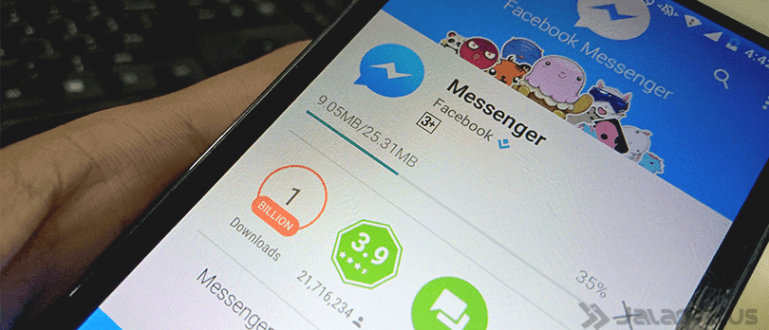Kas soovite olla mängusisu looja, kuid olete segaduses mängude salvestamise tarkvara kasutamise osas? Ärge muretsege, ApkVenue õpetab teile, kuidas mänge XSplit Gamecasteri abil salvestada.
Kas soovite olla mängusisu looja, kuid ei tea, kuidas oma mängu salvestada?
Ehkki vajate ainult oma lauaarvuti või nutitelefoni kapitali, Interneti-ühendust ja mängude salvestamise rakendust, teate.
Noh, selles artiklis arutab ApkVenue, kuidas kasutada mängu salvestamise rakendust töölaual, nimelt XSplit Gamecaster.
Uudishimulik? Nii et jätkake allpool oleva Jaka artikli lugemist, eks?
Kuidas mänge XSplit Gamecasteri abil hõlpsalt salvestada
Kõigist mängusalvestustarkvaradest, mida saate sisuloojaks saada, XSplit Gamecaster on üks parimaid.
XSpliti kasutamine on OBS-i ja Bandicamiga võrreldes lihtsam. Vaid ühe nupuvajutusega saate oma mängu sujuvalt ja viivituseta salvestada.
Üks XSplit Gamecasteri eeliseid on see, et saate salvestatud mänguvideoid otse tarkvaras redigeerida, ilma et peaksite kasutama kolmanda osapoole tarkvara.
Siin on ilma pikema jututa, kuidas mänge XSplit Gamecasteri abil hõlpsalt salvestada. Vaata järgi!
1. samm – laadige alla ja installige tarkvara XSplit Gamecaster
- XSplit Gamecasteri tarkvara saate alla laadida veebisaidilt või saate XSpliti otse alla laadida lingilt, mille Jaka on allpool esitanud.
 XSpliti video- ja helirakendused Laadige alla
XSpliti video- ja helirakendused Laadige alla - Installige XSplit Gamecaster tarkvara oma töölauale, järgides juhiseid.
2. samm – looge XSplit Gamecasteri konto
- Kui olete installinud XSplit Gamecasteri, peate selle tarkvara kasutamiseks esimese sammuna registreerima konto.

- Saate registreeruda kontoga Twitter, Facebook, isegi konto Steam. Jaka registreerub Steami konto abil, mis Jakal on.

Konto aktiveerimislingi saamiseks sisestage oma e-posti aadress.
Avage oma meilis olev link, et aktiveerida oma XSplit Gamecasteri konto oma töölaual.
3. samm – avage tarkvara XSplit Gamecaster
- Klõpsake Jätka XSplit aknas, et jätkata tarkvara XSplit Gamecaster tasuta versiooni kasutamist. Tasuta versioonis ei saa te pakutavatele lisatasu funktsioonidele juurde pääseda.

4. samm – XSplit Gamecasteri sätete määramine
- Valige vahekaart Seaded peamenüüs. Jaotises Seadmed, valige kasutatavad tööriistad, näiteks veebikaamerad ja mikrofon salvestama.

- Jaotises Mängu jäädvustamine, vali Salvestusseaded. Salvestusseaded määratakse Automaatne vaikimisi. Saate sätteid oma maitse järgi kohandada.

Selle muutmiseks klõpsake nuppu Automaatne Kohandatud, siis ilmub uus ekraan.
vali Resolutsioon salvestuse eraldusvõime muutmiseks oma maitse järgi. Mida kõrgema eraldusvõime valite, seda kõrgem on salvestuskvaliteet. Kuid ribalaius muutub ka suuremaks ja teie protsessor töötab rohkem.
vali Kodek seadete määramiseks kodeering mida kasutad. Vaikeseadetes valite x264 valiku automaatselt. Kui kasutate VGA-kaarti, saate selleks valida oma VGA-kaardi kodeering.
Seadete peal Kaadrisagedus, saate määrata soovitud salvestamise FPS-i sätted. Kahjuks saate salvestada ainult 60 kaadrit sekundis, kui teil pole XSplit Gamecaster premium litsentsi.
vali Kvaliteet et määrata, kui kõrget soovite salvestuskvaliteeti saavutada. Kvaliteedivalikuid on 4, nimelt Standard, Kõrge, Väga kõrgeja Ülikõrge.
Plaadi jaoks nõuab kvaliteetne salvestamine suurt ruumi ja parimat VGA-kaarti. Te ei saa parimaid tulemusi, kui kasutate ainult valikutega koodekeid x264.
Poolita failid kasulik, kui soovite jagada salvestuse mitmeks väiksemaks videoks. Saate määrata poolitatava salvestuse maksimaalse suuruse.
Märkige ruut Loo mitmerajaline salvestus kui soovite eraldada video- ja helisalvestised. Kasutage seda valikut, kui soovite salvestist edasi redigeerida.
Pärast soovitud sätete määramist klõpsake nuppu Sulge peamenüüsse naasmiseks.

5. samm – mängude salvestamine XSplit Gamecasteriga
Sisestage mäng, mida soovite salvestada.
Mängu sisenedes vajutage nuppu Tõstuklahv + Tab klaviatuuril, et avada XSplit Gamecaster ülekate.
Klõpsake Rekordid mängu salvestamise alustamiseks. vajuta nuppu Tõstuklahv + Tab salvestamise lõpetamiseks uuesti klaviatuuril.

6. samm – salvestusfailide leidmine
Väljuge mängust, seejärel avage uuesti tarkvara XSplit Gamecaster.
Klõpsake peamenüüs vahekaarti Salvestised paremas nurgas, et pääseda ligi oma salvestistele.
Näete oma salvestuse üksikasju, alates kuupäevast, kestusest, vormingust, suurusest ja muust.
Samuti saate salvestisele nime anda ja otse YouTube'i, Twitterisse või Facebooki üles laadida.

7. samm – tehtud
Olete mängu edukalt salvestanud, kasutades XSplit Gamecasterit. Kuidas oleks sellega, kamp? Väga lihtne, eks?
See on Jaka artikkel selle kohta, kuidas hõlpsasti mänge XSplit Gamecasteri abil töölaual salvestada. Loodetavasti saab see artikkel teid aidata, jõuk.
Kohtumiseni järgmises Jaka artiklis!
Loe ka artikleid teemal Mängu rekord või muid huvitavaid artikleid Prameswara Padmanaba